WinXP系统电脑文件夹选项不见了怎么办?在XP系统我的电脑窗口中,有一个文件夹选项,有时候设置隐藏文件夹的时候就会用到,但是最近有用户发现,这个文件夹选项不见了,这是怎么回事?本文就给各位介绍找回XP系统文件夹选项的方法。
解决办法:
1.首先,咱们单击打开开始菜单,然后选择其中的运行,这样就可以打开winXP系统中的运行窗口了,如果觉得这样麻烦的话,也可以直接按下键盘上的win+r快捷键打开电脑的运行窗口,接下来,咱们在运行窗口中输入gpedit.msc并单击回车,这样就可以打开winXP系统的组策略编辑器窗口了。
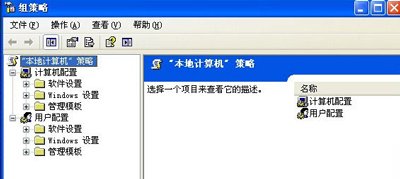
2.在打开的组策略编辑器窗口中,咱们依次点击展开左侧菜单中的“本地计算机策略”→“用户配置”→“管理模板”→“Windows组件”→“Windows资源管理器”,然后在右侧窗口中找到“从“工具”菜单删除“文件夹选项”菜单。
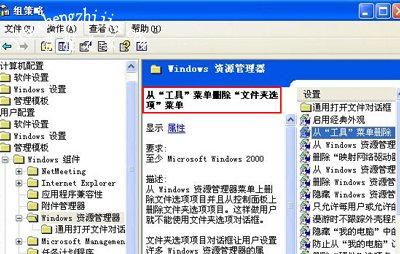
3.咱们双击打开这个选项,然后在打开的编辑窗口中,将默认的配置修改为“未配置”,最后点击确定保存就可以了。
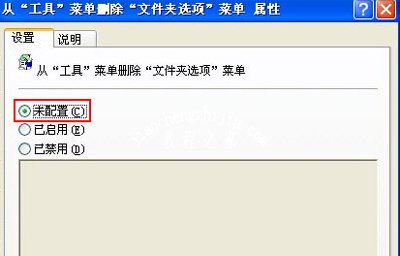
其他XP系统相关问题:
WinXP系统删除文件提示无法读取源文件或磁盘的解决办法
WinXP系统无法打开C盘提示参数不正确的解决办法
WinXP系统电脑时间一直不准确的解决方法














